来源:普宏软件园 更新:2024-03-29 02:02:04
用手机看
作为一名资深的程序猿,我在使用PyCharm这款强大的IDE进行开发时,经常会遇到需要安装库的情况。今天,我就来分享一下我在安装库方面的经验,希望能够帮助到那些刚入门的小伙伴们。
第一,使用PyCharm内置功能安装库
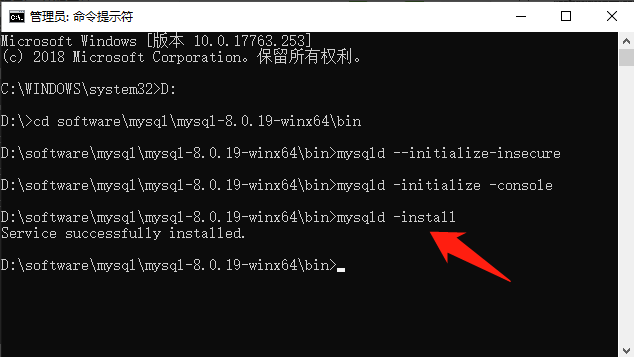
PyCharm提供了非常便捷的方式来安装库。首先,我们需要打开PyCharm,并选择我们要使用的项目。然后,在顶部菜单栏中选择"File",再点击"Settings"。在弹出的窗口中,找到"Project:[项目名称]",点击"Project Interpreter"。
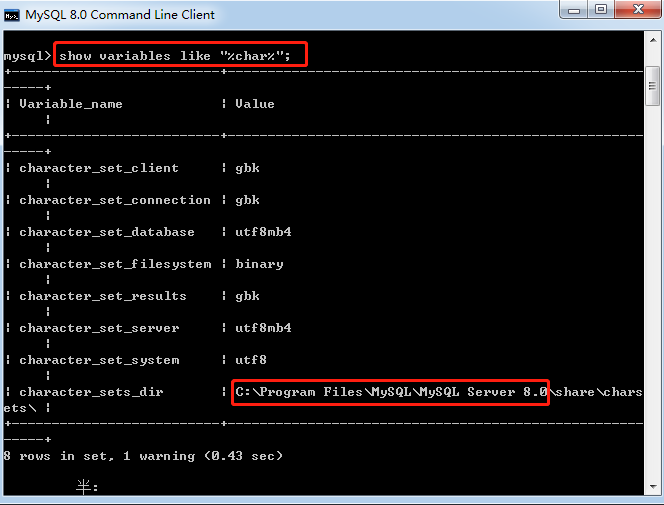
接下来,在右侧的窗口中,我们可以看到已经安装的库和可用的库。如果我们要安装新的库,只需点击右上角的"+"按钮,在弹出的搜索框中输入库名,并点击搜索按钮。然后,在搜索结果中选择我们需要的库,并点击"Install Package"按钮即可。
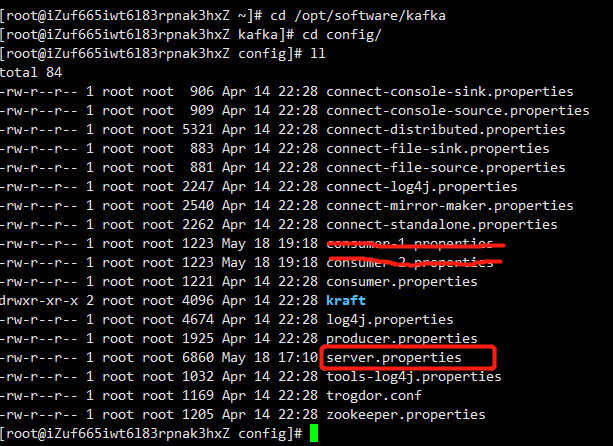
第二,使用pip命令行安装库
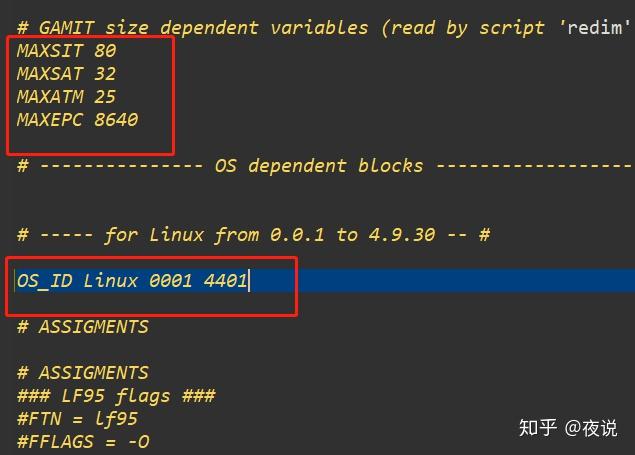
有时候,我们可能需要安装一些非常新或特殊的库,而PyCharm内置功能可能无法满足我们的需求。这时候,我们可以通过pip命令行来安装。

首先,打开PyCharm,并打开我们要使用的项目。然后,点击底部工具栏中的"Terminal"按钮,打开命令行界面。在命令行中,我们可以输入"pip install [库名]"来安装库。如果我们需要安装特定版本的库,可以使用"pip install [库名]==[版本号]"的形式。